Αν τα βίντεό σας και τα μουσικά σας κομμάτια είναι αποθηκευμένα σε έναν υπολογιστή, δεν θα ήταν ωραίο να μπορείτε να τα μεταφέρετε στο iPhone, το iPad ή το iPod touch χωρίς να χρειαστεί να τακτοποιήσετε για έναν πλήρη διακομιστή μέσων εκτύπωσης; Φυσικά θα ήταν, και το VLC Streamer είναι η εφαρμογή που θα σας βοηθήσει να το κάνετε αυτό.
Όπως υποδηλώνει και το όνομά της, το VLC Streamer βασίζεται στο VLC Media Player, το οποίο σημαίνει ότι θα τρέξει το μεγαλύτερο - αν όχι όλοι - βίντεο που είναι αποθηκευμένο στον υπολογιστή σας ή στο Mac, χωρίς να απαιτείται πρώτα η μετατροπή. Και αν είστε προετοιμασμένοι να τοποθετήσετε διαφημίσεις, μπορείτε να απολαύσετε όλες αυτές τις λειτουργίες εντελώς δωρεάν. Δείτε πώς.
Εγκαταστήστε τον βοηθό VLC Streamer Helper
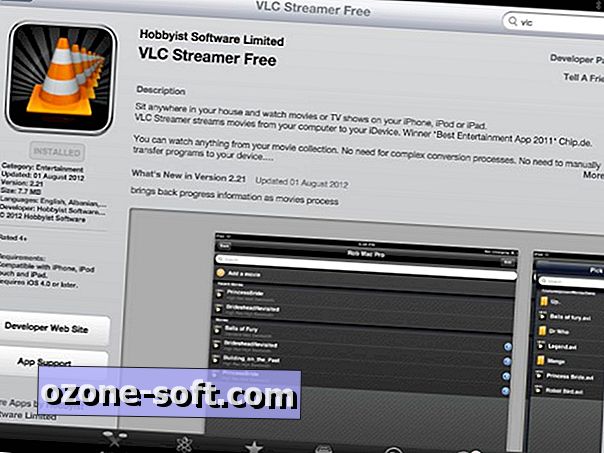
Αρχικά, ανοίξτε το App Store στη συσκευή σας iOS και αναζητήστε το 'VLC Streamer'. Επιλέξτε το VLC Streamer Free και εγκαταστήστε το με τον συνηθισμένο τρόπο.
Τώρα μεταβείτε στον υπολογιστή σας, περιηγηθείτε στη σελίδα λήψης βοηθητικού προγράμματος VLC Streamer Helper και κατεβάστε την έκδοση Windows, Mac ή Linux του βοηθού VLC Streamer Helper. Κάντε διπλό κλικ στο αρχείο εγκατάστασης και ακολουθήστε τις οδηγίες για να εγκαταστήσετε το πρόγραμμα. Μόλις εγκατασταθεί, οι χρήστες των Windows θα πρέπει να αφήνουν 'Run VLC Streamer τώρα' και κάντε κλικ στο Finish (Τέλος) για να διαμορφώσετε το Helper. Οι χρήστες Mac θα πρέπει να το εκκινήσουν με το χέρι από το φάκελο Applications (Εφαρμογές).
Επιλέξτε βίντεο για ροή
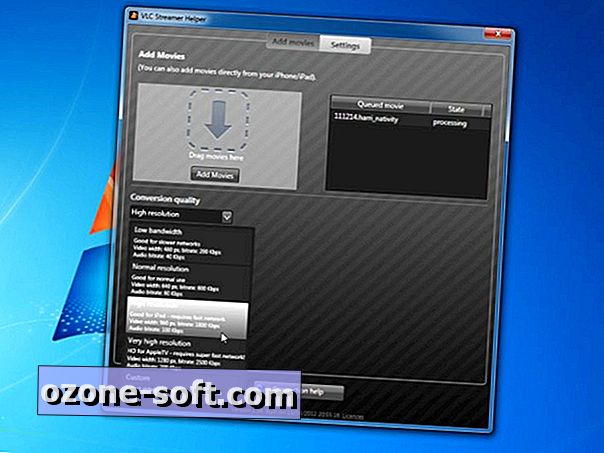
Μπορείτε να περιηγηθείτε βίντεο σε ροή από τον υπολογιστή σας ή από το κινητό σας. Για να το κάνετε χρησιμοποιώντας τον υπολογιστή σας, κάντε διπλό κλικ στο εικονίδιο της περιοχής ειδοποιήσεων της γραμμής εργασιών του VLC Streamer (Windows) ή κάντε κλικ στο εικονίδιο της γραμμής μενού και επιλέξτε "Προσθήκη ταινιών" (Mac). Πρώτα, κάντε κλικ στο αναπτυσσόμενο μενού "Ποιότητα μετατροπής" και επιλέξτε ποια ανάλυση θέλετε να μεταδώσετε σε ροή της ταινίας. Κάθε ρύθμιση από "Χαμηλό εύρος ζώνης" έως "Πολύ υψηλή ανάλυση" συνοδεύεται από μια εξήγηση που σας βοηθά να επιλέξετε το καλύτερο ένα για τις ανάγκες σας.
Όταν τελειώσετε, κάντε κλικ στην επιλογή "Προσθήκη ταινιών" για να επιλέξετε το βίντεο προς ροή ή ανοίξτε ένα ξεχωριστό παράθυρο φακέλου και σύρετε την ταινία που θέλετε να παρακολουθήσετε στο παράθυρο "Μετακίνηση ταινιών εδώ" (όπως απεικονίζεται παραπάνω).
Περιμένετε και προσέξτε
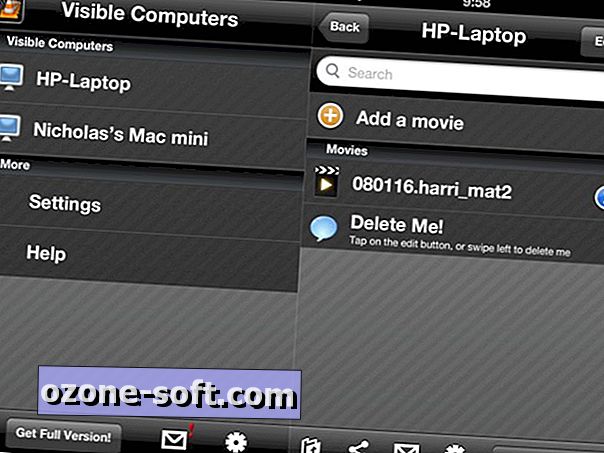
Θα δείτε την ταινία να εμφανίζεται στο πλαίσιο της ταινίας στην ουρά, με την κατάστασή της να χαρακτηρίζεται "επεξεργασία". Παρόλο που είναι δυνατή η παρακολούθηση ταινιών καθώς επεξεργάζονται, σας συνιστούμε να περιμένετε μέχρι να επισημανθεί ως "πλήρης" προτού συνεχίσετε.
Μπορείτε να περιηγηθείτε όσες ταινίες επιθυμείτε. Ενώ περιμένετε, μεταβείτε στην καρτέλα "Ρυθμίσεις" και επιλέξτε "Έναρξη αυτόματη" αν θέλετε ο βοηθός ροής VLC Streamer Helper να εκτελείται κατά την εκκίνηση, οπότε είναι πάντα διαθέσιμος όταν ο υπολογιστής σας είναι ενεργοποιημένος και συνδεδεμένος. Τώρα ανοίξτε το VLC Streamer στο κινητό σας, περιμένετε ενώ ανιχνεύεται ο υπολογιστής σας και πατήστε κάτω από τον 'Ορατές υπολογιστές' (που απεικονίζονται παραπάνω αριστερά). Πρέπει να εμφανίζονται οι ταινίες σας στην ουρά (που απεικονίζονται παραπάνω δεξιά). Πατήστε ένα για να το παρακολουθήσετε.
Προσθήκη βίντεο από απόσταση
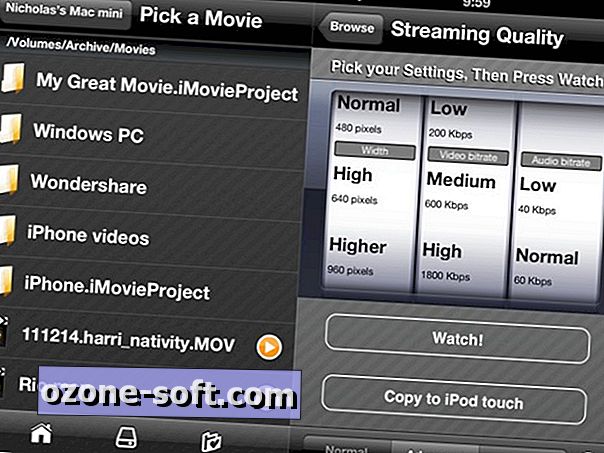
Δεν χρειάζεται να καθίσετε στον υπολογιστή σας για να περιηγηθείτε βίντεο προς τα επάνω - μπορείτε επίσης να επιλέξετε περιεχόμενο απευθείας από τη συσκευή σας iOS.
Απλώς αγγίξτε την επιλογή "Προσθέστε μια ταινία" και, στη συνέχεια, περιηγηθείτε ολόκληρη τη μονάδα δίσκου του υπολογιστή σας για να παρακολουθήσετε βίντεο (που απεικονίζονται παραπάνω αριστερά). Αγγίξτε ένα για να το επιλέξετε και, στη συνέχεια, επιλέξτε τις ρυθμίσεις μετατροπής. Έχετε τις ίδιες τέσσερις βασικές επιλογές που μπορείτε να βρείτε στο VLC Streamer Helper αλλά μεταβείτε στην καρτέλα Για προχωρημένους και μπορείτε να ρυθμίσετε ανεξάρτητα το πλάτος του βίντεο, το bit bit βίντεο και το ρυθμό bit ήχου από μια σειρά επιλογών (εικόνα δεξιά). Επιλέξτε την καρτέλα Μη αυτόματα για να εισαγάγετε αυτά τα μεγέθη χειροκίνητα. Πατήστε Παρακολουθήστε! για να δείτε το βίντεο - η επιλογή αποθήκευσης λειτουργεί μόνο με την πληρωμένη έκδοση της εφαρμογής.
Προηγμένες ρυθμίσεις
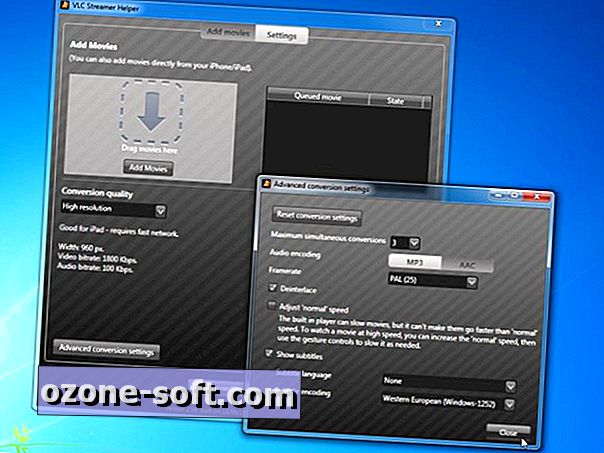
Εάν αντιμετωπίζετε προβλήματα με την αναπαραγωγή, ελέγξτε το wiki Streamer wiki για συμβουλές αντιμετώπισης προβλημάτων. Τα περισσότερα προβλήματα μπορούν να επιλυθούν προσαρμόζοντας τις ρυθμίσεις μετατροπής του βίντεο. Εισαγάγετε ξανά το βίντεο χρησιμοποιώντας διαφορετικές ρυθμίσεις και εάν το πρόβλημα παραμένει, κάντε κλικ στην επιλογή "Προχωρημένες ρυθμίσεις μετατροπής" στον Βοηθό ροής VLC Streamer ή πατήστε Ρυθμίσεις> Ρυθμίσεις μετατροπής από το κύριο μενού της εφαρμογής iOS για να κάνετε περαιτέρω αλλαγές.










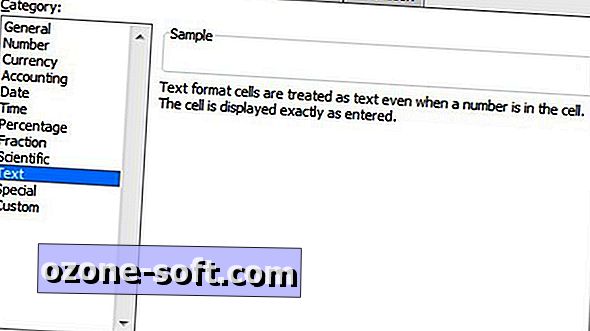


Αφήστε Το Σχόλιό Σας